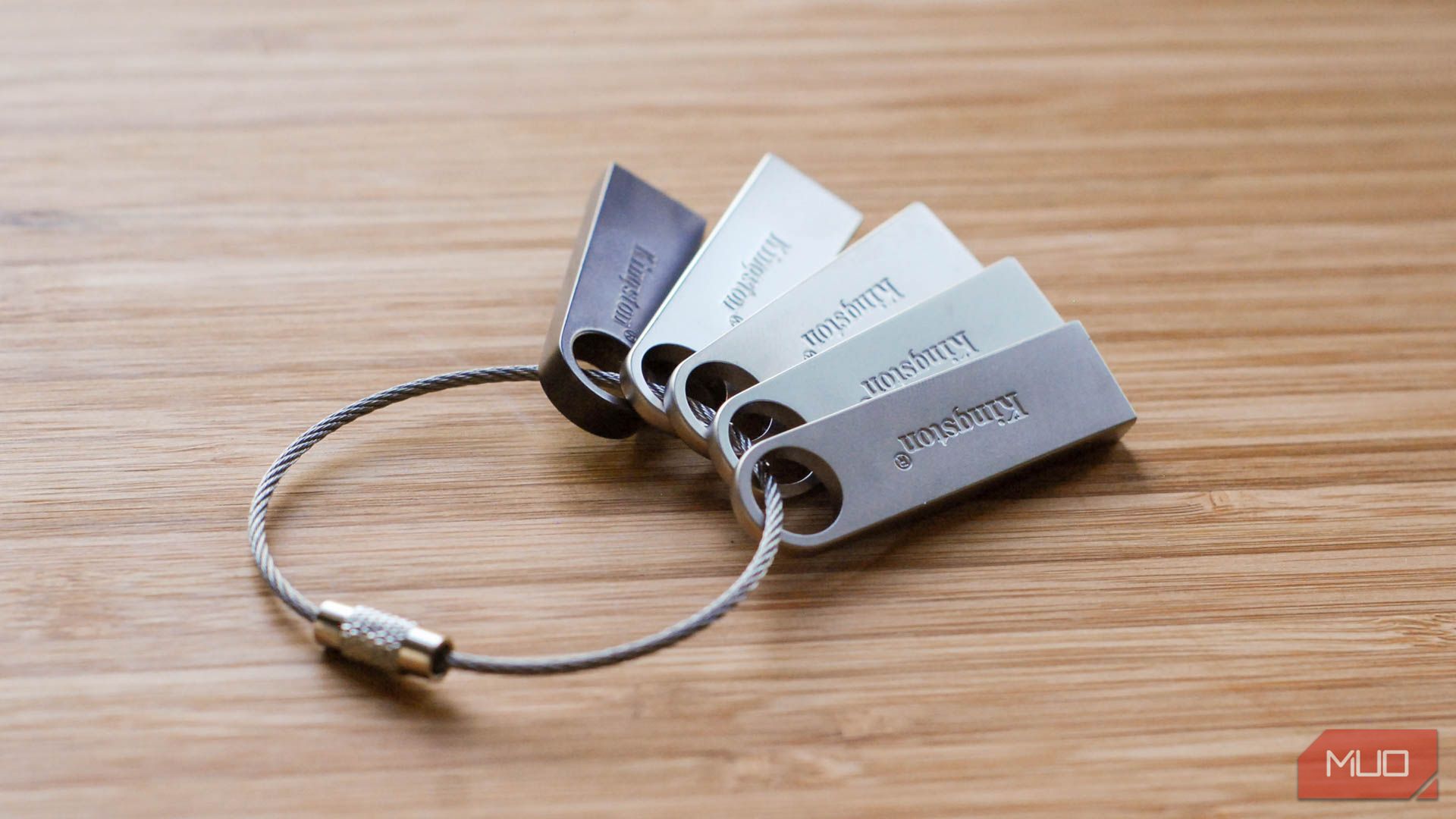اگر تلویزیون هوشمند شما به طرز وحشتناکی خارج از تاریخ است ، در اتصال به Wi-Fi مشکل دارد ، یا عیب یابی دارید ، یک چوب USB ساده قدرت حل مسئله شما را دارد. به عبارت دیگر ، درایو انگشت شست شما به غیر از جمع آوری گرد و غبار ، کاربردهای بیشتری دارد.
اگر تلویزیون هوشمند شما به طرز وحشتناکی خارج از تاریخ است ، در اتصال به Wi-Fi مشکل دارد ، یا عیب یابی دارید ، یک چوب USB ساده قدرت حل مسئله شما را دارد. به عبارت دیگر ، درایو انگشت شست شما به غیر از جمع آوری گرد و غبار ، کاربردهای بیشتری دارد.
قبل از شروع ، آنچه شما نیاز دارید در اینجا است
من دوست دارم به شما بگویم که رفع تلویزیون هوشمند خود با چوب USB فقط مسئله وصل کردن آن است ، اما ما هنوز کاملاً آنجا نیستیم. خوشبختانه ، شما فقط برای شروع کار به تعداد انگشت شماری از موارد نیاز دارید ، که شامل موارد زیر است:
- یک درایو USB انگشت شست.
- شماره مدل تلویزیون هوشمند شما.
- از راه دور تلویزیون شما (برای ناوبری).
در مورد درایوهای انگشت شست ، هر چوب USB قدیمی ساده تا زمانی که تلویزیون هوشمند شما درگاه هایی را برای آن داشته باشد ، انجام می دهد ، که نباید مشکلی ایجاد کند. تلویزیون های هوشمند حداقل یک یا دو درگاه USB برای استفاده دارند. مهمتر از همه ، کانکتور موجود در درایو انگشت شست شما باید با درگاه در تلویزیون شما مطابقت داشته باشد. به عنوان مثال ، من یک Luxe Drive Drive Sandisk Ultra Dual دارم که می تواند بین USB-C و USB-A جابجا شود. تلویزیون هوشمند من USB-C ندارد ، بنابراین من به USB-A متوسل می شوم. در مورد اندازه ذخیره سازی ، هر کاری بیش از دو گیگابایت انجام خواهد داد.
به عنوان گذشته ، اگر HDD یا SSD خارجی دارید ، این موارد نیز کار خواهند کرد. تمام آنچه مهم است این است که می توانید با استفاده از درگاه های مناسب به تلویزیون هوشمند خود وصل شوید. USB-A مستطیل است ، در حالی که USB-C با لبه های گرد بیضی است. برای یافتن شماره مدل تلویزیون هوشمند خود ، آن را در یک برچسب در قسمت پشتی ، معمولاً در نزدیکی درگاه ها پیدا خواهید کرد. اکنون آن را پایین بیاورید زیرا شما به آن بیشتر از Googling کتابچه راهنمای کاربر تلویزیون نیاز دارید.
چرا بندر USB تلویزیون هوشمند من کار نمی کند؟

گذشته سریع دیگر: شما ممکن است مشکلی را طی کنید که درایو انگشت شست شما در تلویزیون هوشمند شما کار نمی کند. با فرض اینکه خراب نیست ، یک توضیح کاملاً منطقی وجود دارد: شما از درگاه سرویس استفاده نمی کنید. درگاه های سرویس امکان شارژ دستگاه ها و انتقال داده ها را فراهم می کنند که دومی برای عیب یابی ضروری است.
برای اطمینان از استفاده از درگاه های مناسب ، جستجوی سریع شماره مدل تلویزیون هوشمند خود یا مشاوره با دفترچه راهنما ، شما را به سر می برد. در عوض ، تلفن هوشمند خود را به یکی از پورت ها وصل کنید و ببینید که آیا این کار را می کند یا گزینه انتقال داده ها را به شما می دهد.
قالب درایو USB خود را قالب بندی کنید
برای اینکه تلویزیون هوشمند شما درایو USB خود را بشناسد ، باید به یک سیستم فایلی که تلویزیون شما می تواند خوانده شود ، فرمت شود. علاوه بر این ، شما باید بررسی کنید که آیا درایو شست شما پرونده های مهمی نیز دارد یا خیر. پس از قالب بندی ، این پرونده ها از بین می روند ، بنابراین حتماً آنها را به مکانی امن مانند روی دسک تاپ خود منتقل کنید.
درایو USB خود را در ویندوز قالب بندی کنید
- چوب USB خود را به رایانه وصل کنید.
- File Explorer را باز کنید ، روی درایو انگشت شست واقع در سمت چپ کلیک کرده و روی فرمت کلیک کنید …
- سیستم فایل را به FAT32 تغییر دهید ، سپس بر روی Start کلیک کنید. اگر در حال حاضر FAT32 است ، درایو شست شما آماده است!
درایو USB خود را در MACOS قالب بندی کنید
- چوب USB خود را به رایانه وصل کنید.
- Finder> Utilities> Disk Utility را باز کنید. چوب USB خود را در سمت چپ ، تحت خارجی پیدا خواهید کرد. پیش بروید و روی آن کلیک کنید!
- در بالا ، بر روی پاک کردن کلیک کنید. فرمت را به FAT32 سوئیچ کنید ، سپس با کلیک بر روی پاک کردن آن را تمام کنید.

برنامه Files Files در iPhone و iPad شما این کار را آسان می کند.
به صورت دستی تلویزیون هوشمند خود را با چوب USB به روز کنید
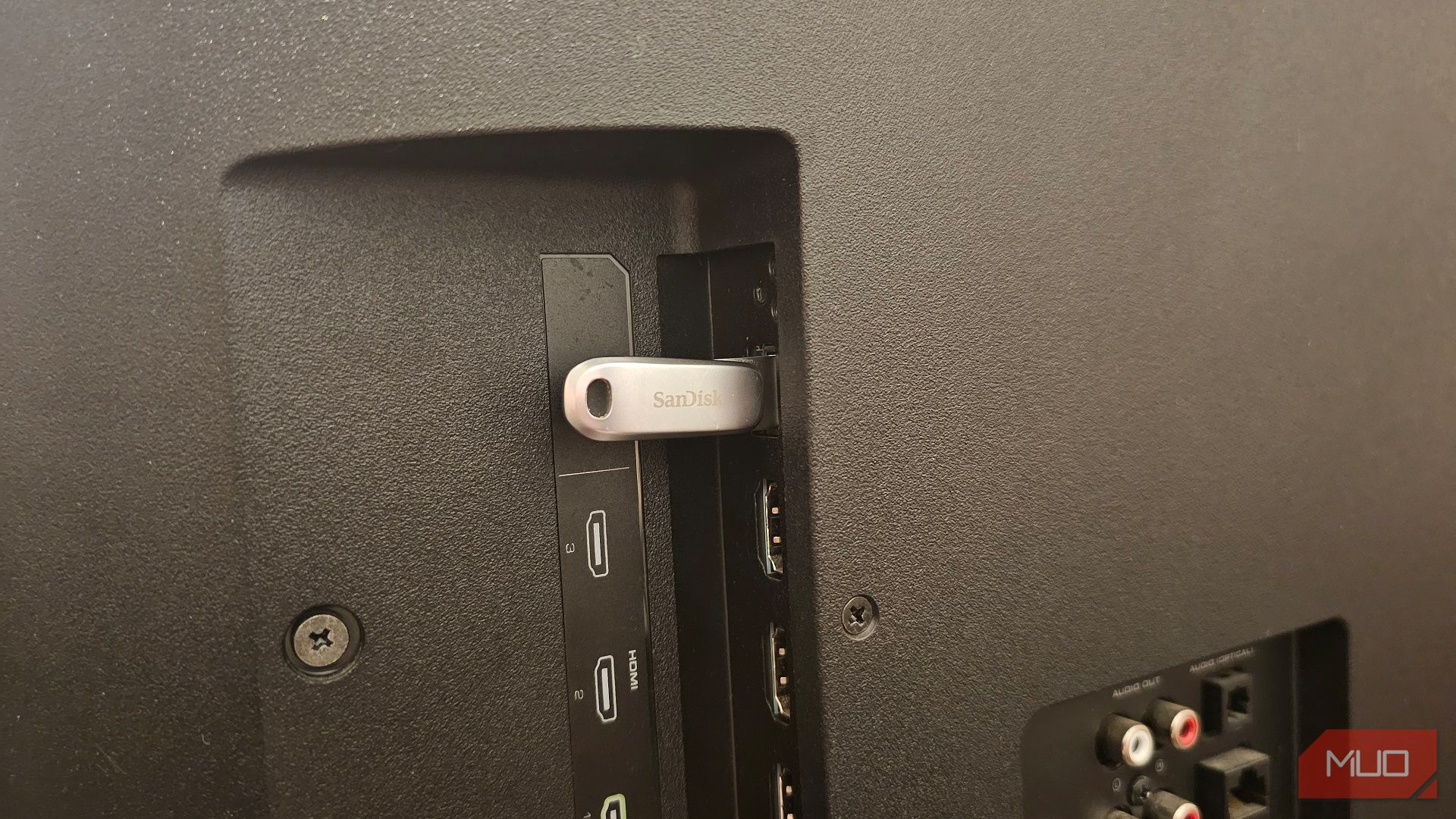
با داشتن یک درایو شست تازه فرمت شده و فضای کافی ، باید به روزرسانی سیستم عامل Smart TV خود را بارگیری کرده و آن را به چوب USB خود منتقل کنید. این جایی است که دانستن شماره مدل تلویزیون شما ضروری است ، زیرا به روزرسانی های سیستم عامل منحصر به یک مدل خاص یا گروهی از مدل ها است. اگر جستجوی سریع شماره مدل را انجام دهید و پس از آن “بارگیری سیستم عامل دستی” یا موارد مشابه ، نسخه قابل بارگیری از بروزرسانی سیستم عامل مذکور را در سایت خود قرار می دهند. این به شکل یک فایل زیپ خواهد بود.
پس از داشتن آن ، پرونده zip را در پوشه درایو انگشت شست خود باز کنید ، مانند این:
- در ویندوز ، روی فایل ZIP راست کلیک کرده و Extract All … را انتخاب کنید ، سپس درایو شست خود را به عنوان مقصد انتخاب کنید. پرونده را در پوشه ای از خود قرار ندهید.
- در MAC ، شما به سادگی روی فایل zip دوبار کلیک کرده و سپس محتویات را به درایو انگشت شست خود بکشید. پرونده را در پوشه ای از خود قرار ندهید.
- تلویزیون هوشمند خود را روشن کنید ، چوب USB را به درگاه سرویس وصل کنید و در حالی که به روز می شود ، بگذارید. آن را خاموش نکنید ، اما در صورت راه اندازی مجدد ، نگران نباشید.
اکنون ، یک مرحله آخر برای آخرین مرحله وجود دارد. برای تلویزیون هوشمند Vizio ، من باید منوی تلویزیون را باز کنم و برای به روزرسانی ها اسکن کنم ، درست مثل اینکه اگر از طریق اینترنت به روز می کردید. این ممکن است برای شما نیز صدق کند ، بنابراین اگر هیچ علامتی را مشاهده نمی کنید ، مانند یک نوار پیشرفت ، تنظیمات تلویزیون خود را بررسی کنید. ممکن است یک منوی خاص وجود داشته باشد که برای شروع بروزرسانی باید به آن حرکت کنید.